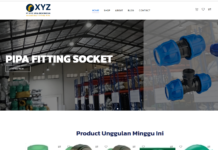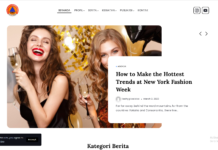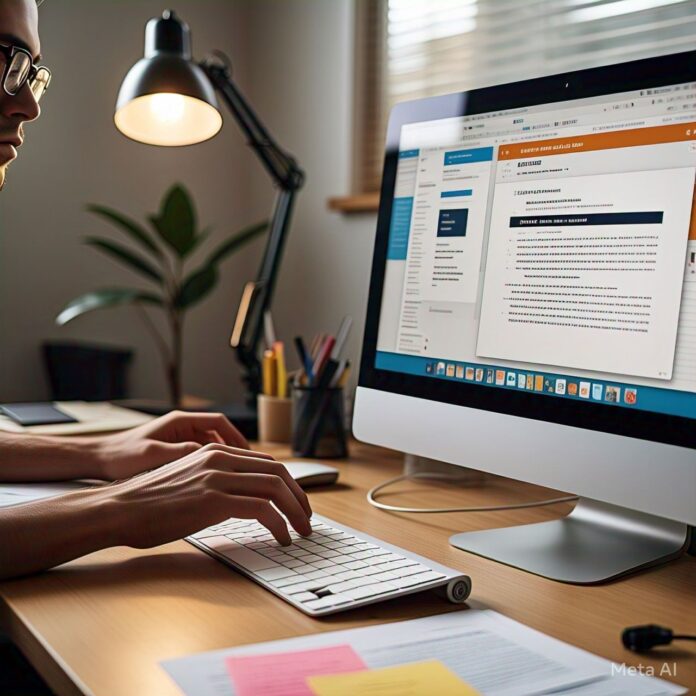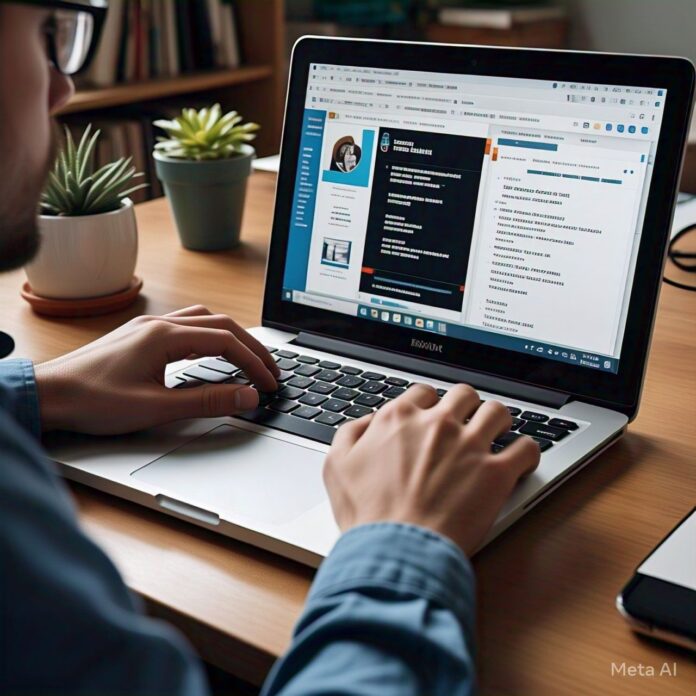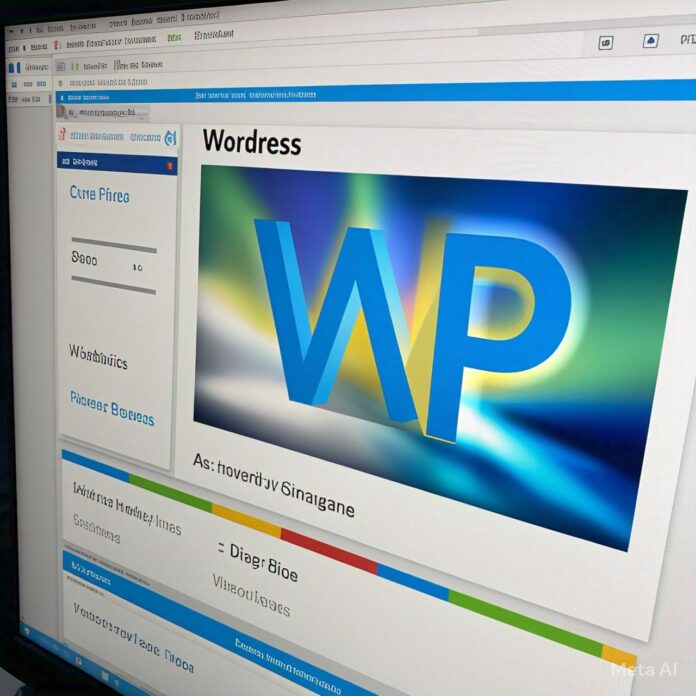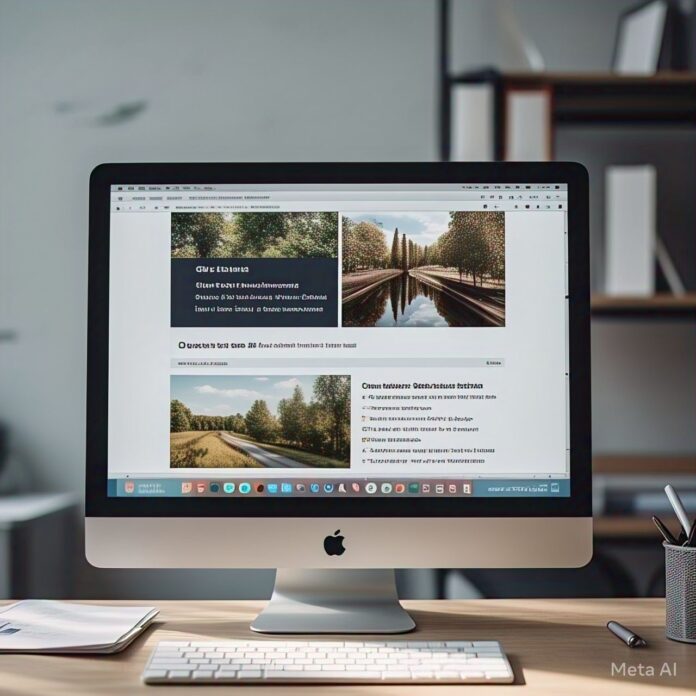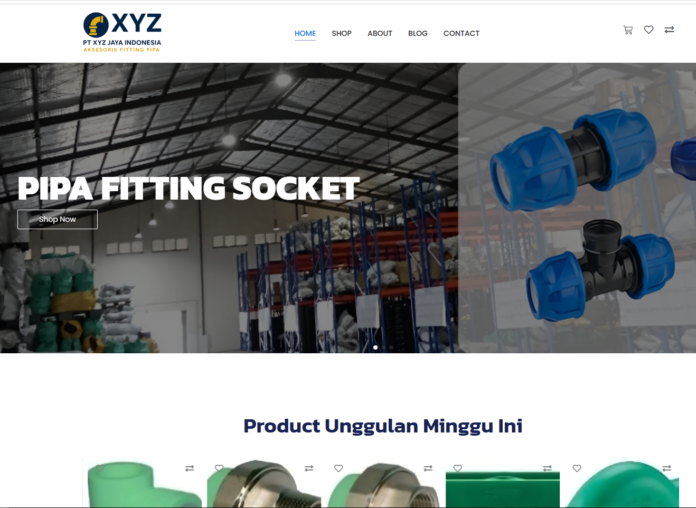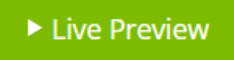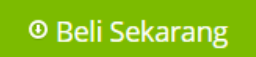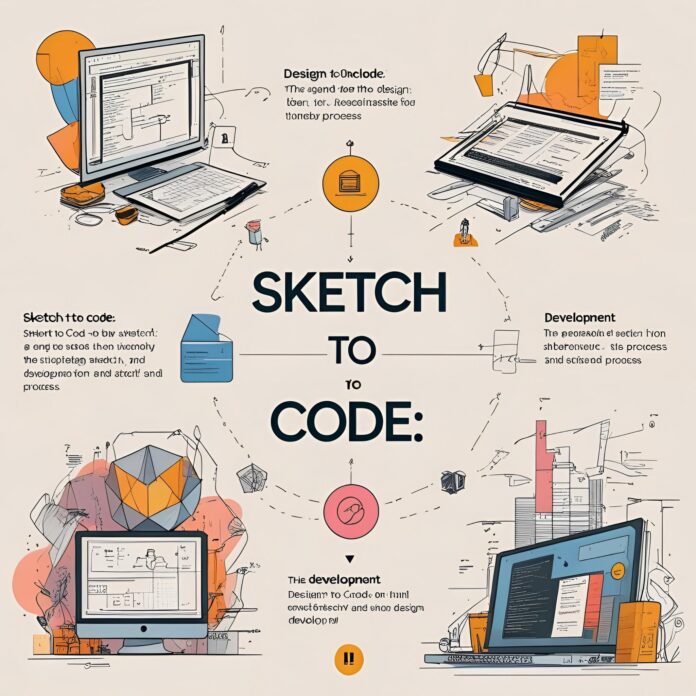Di tengah lautan toko online yang terus bertambah, muncul di halaman pertama hasil pencarian Google bukanlah lagi kemewahan, melainkan sebuah keharusan. Ketika calon pelanggan mencari produk di Google, mereka cenderung mengklik hasil yang muncul di halaman pertama, bahkan lebih sering di posisi teratas. Inilah mengapa Optimasi Mesin Pencari (SEO) menjadi tulang punggung strategi pemasaran digital bagi setiap toko online.
SEO untuk toko online berbeda dari SEO untuk blog atau situs informasi biasa. Fokusnya bukan hanya pada artikel, melainkan pada halaman produk, kategori, dan struktur situs secara keseluruhan agar mudah ditemukan oleh mesin pencari dan, yang lebih penting, oleh calon pembeli. Artikel ini akan mengupas tuntas rahasia optimasi SEO untuk toko online, membantu produk Anda menduduki halaman pertama Google.
1. Riset Kata Kunci yang Mendalam: Fondasi Visibilitas
Langkah pertama dan paling fundamental dalam SEO adalah riset kata kunci. Ini adalah kunci untuk memahami apa yang dicari oleh target audiens Anda.
- Identifikasi Kata Kunci Utama (Head Terms): Ini adalah kata kunci umum dengan volume pencarian tinggi, seperti “baju wanita”, “smartphone murah”, atau “kopi arabika”. Meskipun kompetitif, mereka penting untuk menunjukkan relevansi luas.
- Temukan Kata Kunci Ekor Panjang (Long-Tail Keywords): Ini adalah frasa yang lebih spesifik, biasanya terdiri dari tiga kata atau lebih, dengan volume pencarian lebih rendah tetapi niat beli yang lebih tinggi. Contoh: “baju batik wanita modern ukuran XL”, “review smartphone gaming murah 2024”, “kopi arabika single origin Toraja”. Kata kunci ini seringkali menghasilkan konversi lebih baik karena lebih spesifik.
- Gunakan Alat Riset Kata Kunci: Manfaatkan alat seperti Google Keyword Planner, Ahrefs, SEMrush, Ubersuggest, atau bahkan fitur saran pencarian Google (Google Autocomplete dan People Also Ask) untuk menemukan ide kata kunci dan menganalisis volume pencarian serta tingkat persaingan.
- Analisis Pesaing: Periksa kata kunci apa yang digunakan pesaing Anda yang sukses. Apa yang membuat mereka muncul di halaman pertama?
Implementasi: Setelah Anda memiliki daftar kata kunci, petakan kata kunci tersebut ke halaman yang relevan di toko online Anda (halaman beranda, kategori produk, halaman produk individual, blog).
2. Optimasi Halaman Produk dan Kategori (On-Page SEO)
Ini adalah bagian terpenting dari SEO e-commerce. Setiap halaman produk dan kategori harus dioptimalkan dengan cermat.
- Judul Halaman (Meta Title):
- Sertakan kata kunci utama Anda di awal judul.
- Buat menarik dan relevan dengan konten halaman.
- Jaga panjangnya sekitar 50-60 karakter agar tidak terpotong di hasil pencarian Google.
- Contoh: “Baju Gamis Wanita Modern Terbaru | Desain Elegan | [Nama Toko Anda]”
- Deskripsi Meta (Meta Description):
- Meskipun tidak secara langsung memengaruhi peringkat, deskripsi meta yang menarik dapat meningkatkan rasio klik-tayang (CTR).
- Sertakan kata kunci dan ajakan bertindak (CTA) yang kuat.
- Jaga panjangnya sekitar 150-160 karakter.
- Contoh: “Temukan koleksi baju gamis wanita modern dengan desain terbaru dan bahan berkualitas tinggi. Cocok untuk segala acara. Belanja sekarang di [Nama Toko Anda]!”
- Header Tags (H1, H2, H3, dst.):
- Gunakan tag H1 untuk judul utama halaman (misalnya, nama produk atau kategori). Pastikan hanya ada satu H1 per halaman.
- Gunakan H2, H3, dst. untuk sub-judul dalam deskripsi produk atau teks kategori untuk struktur yang jelas dan mudah dibaca. Sertakan variasi kata kunci di dalamnya.
- Deskripsi Produk dan Kategori yang Unik dan Detail:
- Hindari Duplikasi Konten: Jangan menyalin deskripsi dari produsen lain. Tulis deskripsi unik dan asli untuk setiap produk.
- Informasi Lengkap: Berikan informasi yang komprehensif tentang produk: fitur, manfaat, spesifikasi, bahan, ukuran, warna, cara penggunaan, dll.
- Gunakan Kata Kunci Secara Alami: Integrasikan kata kunci Anda secara alami dalam deskripsi. Hindari “keyword stuffing” (penumpukan kata kunci) yang bisa merugikan.
- Manfaat vs. Fitur: Fokus pada bagaimana produk dapat menyelesaikan masalah atau memberikan manfaat kepada pelanggan.
- Optimasi Gambar:
- Nama File Deskriptif: Ganti nama file gambar dari “IMG_001.jpg” menjadi “kemeja-pria-lengan-panjang-biru.jpg”.
- Teks Alternatif (Alt Text): Tambahkan alt text yang deskriptif dan menyertakan kata kunci. Ini membantu mesin pencari memahami konten gambar dan penting untuk aksesibilitas.
- Kompresi Gambar: Kompres ukuran file gambar tanpa mengorbankan kualitasnya untuk mempercepat waktu loading halaman.
3. Struktur URL yang Bersih dan Ramah SEO
URL (Uniform Resource Locator) yang baik membantu mesin pencari dan pengguna memahami konten halaman.
- Singkat dan Deskriptif: Buat URL yang singkat, jelas, dan menggambarkan isi halaman.
- Sertakan Kata Kunci: Masukkan kata kunci utama Anda di URL.
- Gunakan Tanda Hubung (Hyphens): Pisahkan kata dengan tanda hubung, bukan garis bawah atau spasi.
- Hindari Angka atau Karakter Acak: Jaga agar URL tetap bersih dari karakter yang tidak perlu.
- Contoh URL yang baik:
tokoonlineanda.com/kategori/baju-wanita/gamis-motif-batik
4. Kecepatan Website dan Pengalaman Pengguna (UX)
Google sangat menekankan kecepatan website dan pengalaman pengguna karena ini memengaruhi kepuasan pengunjung.
- Optimasi Kecepatan Loading:
- Gunakan hosting yang cepat dan andal.
- Kompres gambar dan file CSS/JavaScript.
- Manfaatkan browser caching.
- Gunakan Content Delivery Network (CDN) jika memungkinkan, terutama untuk toko dengan audiens global.
- Desain Responsif (Mobile-Friendly):
- Pastikan toko online Anda terlihat dan berfungsi sempurna di semua perangkat (desktop, tablet, smartphone). Google menggunakan indeks mobile-first, artinya mereka mengutamakan versi mobile situs Anda untuk perayapan dan pengindeksan.
- Navigasi Intuitif:
- Struktur navigasi yang jelas dan mudah digunakan membantu crawler mesin pencari memahami hierarki situs Anda dan membantu pengguna menemukan produk dengan cepat.
5. Pembuatan Tautan (Link Building) dan Otoritas Domain
Di luar optimasi on-page, membangun link berkualitas tinggi dari situs lain (backlink) adalah sinyal kuat bagi Google tentang otoritas dan relevansi toko Anda.
- Backlink Berkualitas Tinggi: Dapatkan backlink dari situs web yang relevan dan memiliki otoritas tinggi. Ini bisa melalui:
- Guest Blogging: Menulis artikel untuk blog lain di niche Anda dengan tautan kembali ke toko Anda.
- Kolaborasi Influencer: Bekerja sama dengan influencer atau blogger yang dapat mereview produk Anda dan menautkannya.
- Direktori Bisnis: Daftarkan toko Anda di direktori bisnis online yang relevan.
- Publikasi Media: Jika produk Anda unik, coba dapatkan liputan di media online.
- Internal Linking: Tautkan halaman-halaman yang relevan di dalam toko Anda sendiri. Ini membantu distribusi link juice ke seluruh situs dan membantu Google memahami struktur situs Anda. Contoh: tautkan dari deskripsi produk ke halaman kategori terkait, atau dari artikel blog ke halaman produk yang disebutkan.
6. Manfaatkan Data Terstruktur (Schema Markup)
Schema Markup adalah kode yang Anda tambahkan ke HTML situs Anda untuk membantu mesin pencari memahami konten Anda dengan lebih baik.
- Review Schema: Tampilkan rating bintang dan jumlah ulasan di hasil pencarian. Ini sangat menarik perhatian dan meningkatkan CTR.
- Product Schema: Berikan informasi detail tentang produk seperti harga, ketersediaan, merek, SKU, dan gambar. Ini dapat menghasilkan rich snippets di hasil pencarian, membuat listing Anda lebih menonjol.
- Local Business Schema: Jika Anda memiliki toko fisik, ini membantu Anda muncul di pencarian lokal.
7. Konten Pemasaran (Content Marketing) dan Blog
Selain halaman produk, blog bisa menjadi alat SEO yang sangat efektif untuk toko online.
- Tulis Artikel Blog yang Relevan: Buat konten yang menjawab pertanyaan pelanggan, memberikan tips penggunaan produk, atau membahas tren di niche Anda. Ini membantu menarik lalu lintas organik non-transaksional yang bisa dikonversi nanti.
- Targetkan Kata Kunci Informatif: Gunakan blog untuk menargetkan kata kunci informatif yang mungkin tidak cocok untuk halaman produk.
- Hubungkan ke Produk: Pastikan artikel blog menautkan secara alami ke halaman produk yang relevan di toko Anda.
8. Pemantauan dan Analisis Berkelanjutan
SEO bukanlah tugas sekali jalan, melainkan proses yang berkelanjutan.
- Google Search Console: Gunakan Google Search Console untuk memantau kinerja situs Anda di hasil pencarian, mengidentifikasi masalah perayapan, dan melihat kata kunci apa yang mendatangkan lalu lintas.
- Google Analytics: Analisis lalu lintas situs, perilaku pengguna, tingkat konversi, dan sumber lalu lintas untuk mengidentifikasi area yang perlu ditingkatkan.
- Lacak Peringkat Kata Kunci: Gunakan alat SEO untuk melacak peringkat kata kunci Anda dan melihat bagaimana upaya optimasi Anda membuahkan hasil.
- Tetap Up-to-Date: Algoritma Google terus berubah. Ikuti berita SEO terbaru dan sesuaikan strategi Anda sesuai kebutuhan.
Dengan menerapkan strategi optimasi SEO yang komprehensif ini, toko online Anda memiliki peluang besar untuk meningkatkan visibilitas di hasil pencarian, menarik lebih banyak lalu lintas organik yang berkualitas, dan pada akhirnya, mendorong konversi penjualan yang lebih tinggi. Ingatlah, kesabaran dan konsistensi adalah kunci dalam permainan SEO.